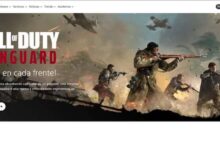كيف ترى تاريخ الشراء على جهاز PlayStation 5؟ – مراجعة المعاملات الخاصة بك
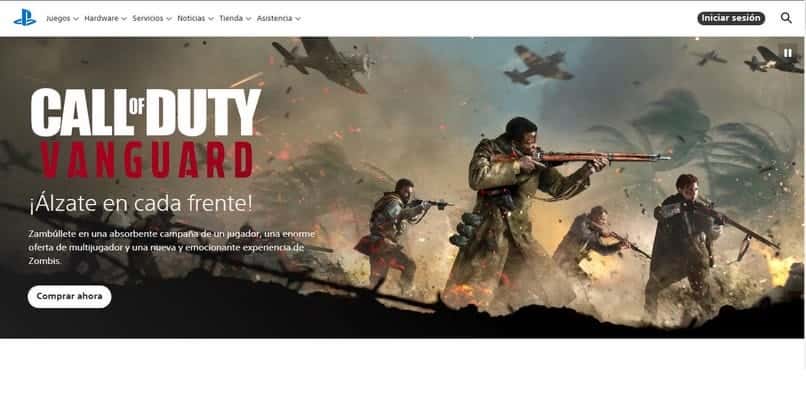
إذا سألت نفسك، كيف يمكنني رؤية سجل الشراء على جهاز PlayStation 5 الخاص بي ؟ ويمكنك أيضًا مراجعة كل من المعاملات التي تمت، لأننا في هذا المقال سنتحدث عن الموضوع وسنشرح لك بطريقة سريعة ولكن كاملة ما تحتاجه للتحقق من هذه المعلومات بكل الطرق الممكنة.
لا يزال PS5 تقنية حديثة، إلا أنه أسهل وحدة تحكم في الاستخدام ويحتوي على أفضل قائمة حتى الآن. ولهذا السبب فإن القيام بهذا النوع من المهام ليس بالأمر الصعب ويمكن إنجازه في أقل من خمس دقائق وسنحتاج فقط إلى وحدة التحكم الخاصة بنا وتكون متصلة بالمستخدم الرئيسي . أدناه سوف نتعمق قليلاً في الموضوع.
أين يمكنك مراجعة سجل المعاملات التي تمت على PS5؟
أول شيء عليك القيام به هو الدخول إلى الإعدادات . بمجرد الوصول إلى هناك، سيتعين عليك البحث عن قسم المستخدم حيث تظهر المعلومات الشخصية لحسابك. عند دخولك إلى القائمة، سيتعين عليك الدخول إلى قسم الحساب مرة أخرى لتتمكن بعد ذلك من الوصول إلى المدفوعات التي تم إجراؤها من وحدة التحكم. تعد قائمة الدفع واحدة من أولى القوائم الموجودة في قسم حسابك.
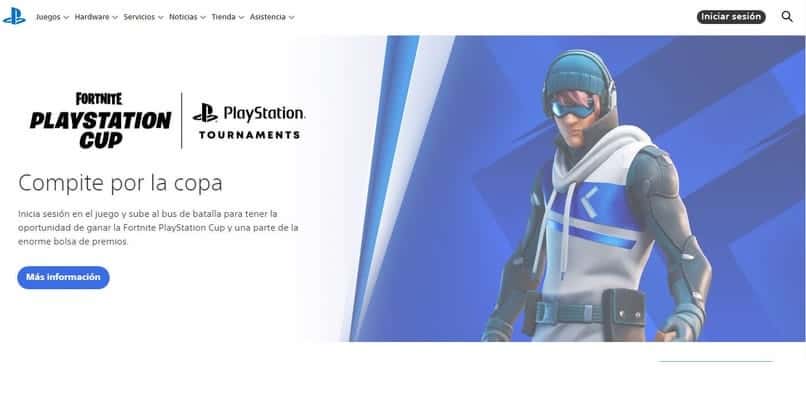
عند دخولك إلى هذه القائمة ستظهر لك بعض الخيارات، لكن ما يهمنا في هذه الحالة هو التحقق من التاريخ. لذلك سوف ندخل إلى قسم المعاملات، وسيؤدي ذلك إلى القائمة الكاملة للمشتريات التي تمت من وحدة التحكم.
بالإضافة إلى ذلك، يمكننا أيضًا التحقق من الاشتراكات النشطة حتى الآن. إذا كان هذا هو الحال ولم تتمكن من رؤية هذه القوائم أو أنها ببساطة لا تسمح لك بالدخول. فحاول إعادة تشغيل وحدة التحكم الخاصة بك ، فقد يؤدي ذلك إلى حل هذه المشكلات.
كيف يتم التحقق من المعاملات والاشتراكات على PlayStation Store؟
هناك طريقة أخرى للتحقق من مشترياتنا وهي من خلال المتجر الرسمي، متجر PlayStation ، للوصول إليه سيتعين علينا الانتقال إلى قائمة التشغيل الرئيسية والتحرك باستخدام الأسهم الموجودة على وحدة التحكم حتى نجد أيقونة المتجر. يقع هذا عادةً في أقصى اليسار.
يجب علينا فتح التطبيق والانتظار حتى يتم تحميله بالكامل. في هذه القائمة، يجب أن نصعد مع وحدة التحكم إلى بداية التطبيق، حيث ستظهر ثلاث علامات حذف. إذا ضغطنا على علامة “X” في هذا القسم، ستظهر بعض الخيارات، ومن بينها خيار السجل. بنفس الطريقة كما في تكوين اللعب، سيتم عرض القائمة الكاملة للمشتريات التي قمنا بها حتى الآن.
كيف يمكنك عرض الألعاب المشتراة على PlayStation 5؟
توجد الألعاب التي اشتريتها في مكتبة الألعاب. وللوصول إليها سيتعين عليك الانتقال إلى القائمة الرئيسية ثم إلى المجلد الشخصي الخاص بك. ستجد في هذا المجلد مكتبة الألعاب ويمكنك فتحها.
بمجرد وصولك إلى هناك. سترى أن هناك عدة أقسام، ولكن القسم الذي يهمنا هو القسم الذي تم شراؤه ، وهي تلك التي تم دفعها بالفعل وهي في انتظار. في هذا القسم ستتمكن من رؤية جميع الألعاب التي اشتريتها، وإذا لم تقم بتنزيلها بعد، فيمكنك القيام بذلك عن طريق إدخالها ثم النقر فوق تنزيل اللعبة، وستعتمد سرعة التثبيت على اتصال الإنترنت المحلي الخاص بك .
ما هي خطوات إدارة الاشتراكات على PlayStation؟
إذا كان لدينا اشتراكات متعددة ولا نعرف أي منها ربما توقف عن العمل، فمن الجيد أن نفكر في إدارتها. لهذا سيتعين علينا أولاً الدخول إلى حسابنا والبحث عن قسم إدارة الحساب. في هذه القائمة ستظهر قائمة فرعية للاشتراكات النشطة.
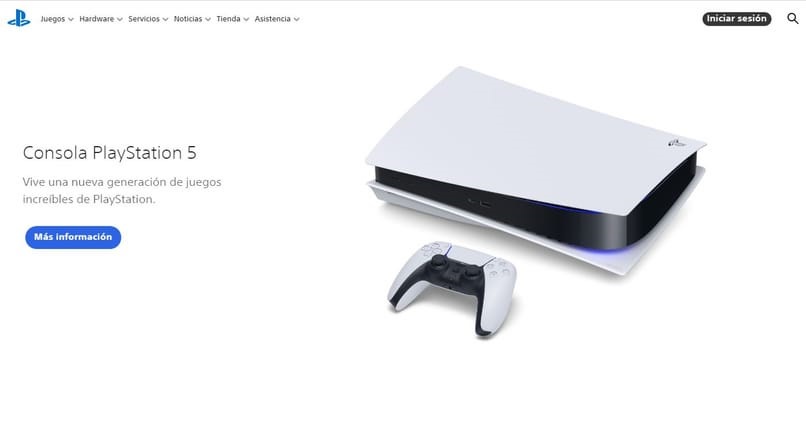
يجب علينا الدخول إلى هذه القائمة حتى تظهر القائمة الكاملة للاشتراكات التي لدينا حتى الآن. في هذا القسم يمكننا تصفح كل من الاشتراكات والتحقق من المعلومات الخاصة بأحدها فقط قم بالنقر على واحد. عند القيام بذلك، سيظهر تاريخ البدء وما إذا كانت الخدمة لا تزال متاحة.
تجدر الإشارة إلى أن هناك بعض الاشتراكات التي تحتاج إلى تجديد من وقت لآخر. في هذه الحالة من الأفضل تفعيل التجديد التلقائي. إلا أن هذا أمر شخصي تمامًا ويعتمد كليًا على احتياجاتك لذا يمكنك تفعيله أو إلغاء تنشيطه وقتما تشاء.